Fortnite IS-MF02-5 -virhe: 2 tapaa korjata (09.15.25)
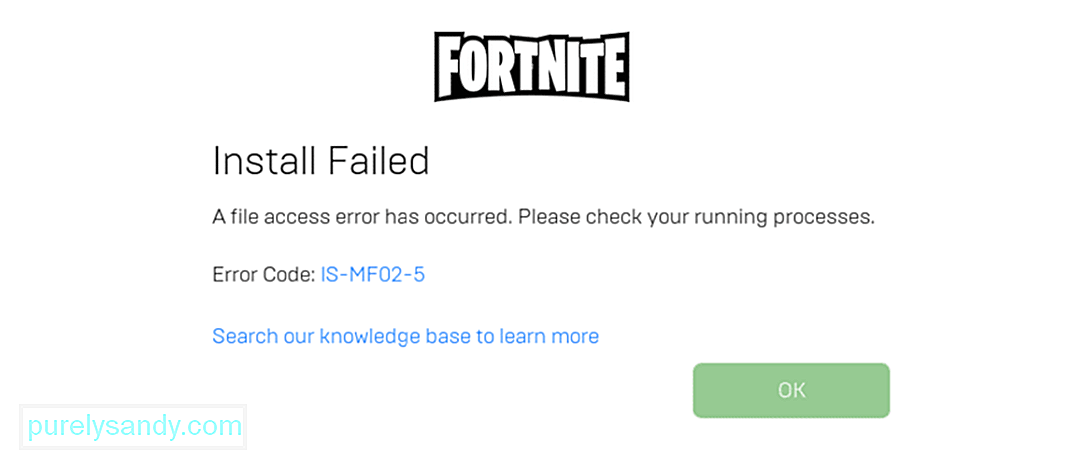 fortnite is-mf02-5 -virhe
fortnite is-mf02-5 -virhe Virhe IS-MF02-5 on jonkin verran yleinen ja jatkuva virhe Fortnitessa, joka tapahtuu pääasiassa päivitysprosessin aikana. Kun yrität päivittää peliä, saatat kohdata tämän ongelman, eikä päivitystä asenneta laitteellesi. Tämä tarkoittaa viime kädessä, että et voi pelata Fortnitea myös verkossa, mikä on tietysti melko ärsyttävää.
Jos uusi Fortnite-päivitys on juuri pudonnut ja olet yksi uusimmista pelaajista, jotka alkavat kohdata tämän ongelman, olet iloinen saadessasi tietää, että kokeilemiseen on enemmän kuin pari hienoa ratkaisua. Tässä on muutama niistä, joiden avulla voit kokeilla virhettä IS-MF02-5 Fortnitessa.
Kuinka korjata virhe IS-MF02-5 Fortnite-ohjelmassaTämä ongelma on melko jatkuva ja siitä on vaikea päästä eroon, joten on suositeltavaa, että taistelet tulella tulella olemalla itsepäinen. Yritä uudestaan ja uudestaan, kunnes laite pystyy lopulta asentamaan päivityksen kohtaamatta tätä ärsyttävää virhettä. Se ei ehkä kuulosta kovinkaan siltä, mutta tämä ratkaisu on todella toiminut monille eri pelaajille, jotka kokivat virheen IS-MF02-5 aina yrittäessään päivittää Fortnitea.
On myös suositeltavaa kokeilla tätä jatkuvaa uudelleenkäynnistystä laitteen uudelleenkäynnistyksen jälkeen. Kun käynnistät laitteen uudelleen, yritä päivitysasennusta uudestaan ja uudestaan, kunnes se toimii tai ainakin muutaman minuutin. Kun olet kokeillut tarpeeksi kauan ilman, että tämä ratkaisu toimii, ja olet kyllästynyt tekemään samaa uudelleen ja uudelleen turhaan, siirry toiseen alla olevaan ratkaisuun.
Yksi parhaista tavoista päästä eroon tästä ongelmasta on yrittää muuttaa muutamien tiettyjen sovellusten asetuksia tietokoneellasi. Tätä varten sinun on avattava Suorita-valikko painamalla näppäimistön Windows- ja R-näppäimiä samanaikaisesti. Kun olet tehnyt niin, kirjoita tarkat sanat "services.msc" esiin tulevaan palkkiin, mutta älä lisää lainausmerkkejä sen mukana.
Nyt näet edessäsi olevalla näytöllä monia erilaisia vaihtoehtoja. Etsi ensin ja kaksoisnapsauta BattleEye-palvelua, jonka löydät tästä valikosta. Näet jälleen muutaman eri vaihtoehdon. Vaihda asetukseksi ”käynnistystyyppi” automaattiseksi (viivästetty käynnistys).
Toista tämä prosessi vielä kerran, mutta tällä kertaa sinun on kaksoisnapsautettava vaihtoehtoa, jota kutsutaan EasyAntiCheat eikä BattleEye-palvelu. Kaksoisnapsauta EasyAntiCheat-painiketta ja aseta käynnistystyypiksi jälleen automaattinen (viivästetty käynnistys). Varmista, että olet tehnyt kaikki muutokset, sulkenut kaikki sovellukset ja käynnistämällä tietokoneesi uudelleen. Käynnistä asiakas uudelleen ja yritä päivittää Fortnite. Virheen ei pitäisi enää esiintyä, mikä tarkoittaa, että Fortnite päivittyy ongelmitta ja voit pelata uudelleen.

YouTube-video: Fortnite IS-MF02-5 -virhe: 2 tapaa korjata
09, 2025

